Если вы хотите повысить качество аудиосвязи или устранить несовместимости при использовании Bluetooth-наушников и колонок, смена кодека – практическое решение. Современные устройства Samsung позволяют настраивать параметры Bluetooth, что открывает доступ к более стабильному соединению и улучшенному звуку. В этой статье вы найдете пошаговые инструкции, которые помогут вам быстро выполнить все необходимые настройки без лишних усилий.
Начнем с того, что не все пользователи знают о возможности ручной смены кодека в настройках смартфона. Несмотря на автоматическую работу большинства устройств, ручной выбор может существенно повысить качество передачи данных, особенно при использовании высококачественных гарнитур или чехлов Bluetooth. Поэтому, чтобы приступить к изменению параметров, потребуется включить режим разработчика на вашем Samsung и активировать опцию для доступа к внутренним настройкам Bluetooth.
Обновление программного обеспечения для исправления проблем с кодеками Bluetooth
Регулярно проверяйте наличие обновлений прошивки на устройстве Samsung через настройки. Обновление программного обеспечения включает исправления ошибок, связанных с Bluetooth, и улучшает совместимость кодеков.
Перейдите в меню «Настройки» > «Об устройстве» > «Обновление ПО» и выберите «Загрузить и установить». Такая операция помогает устранить известные баги, влияющие на работу Bluetooth- кодеков.
После загрузки и установки обновлений устройство автоматически перезагружится. Проверьте работу Bluetooth и качество звука, подключив наушники или колонки с нужным кодеком.
Если обновление не решило проблему, выполните сброс настроек сети: перейдите в «Настройки» > «Общее управление» > «Сброс» > «Сбросить настройки сети». Это очистит конфигурации Wi-Fi, Bluetooth и мобильных данных, что иногда помогает устранить программные сбои.
Убедитесь, что используемая версия прошивки совместима с нужными кодеками и поддерживается на вашем устройстве. В случае необходимости посетите официальный сайт Samsung для загрузки последней версии прошивки вручную через программу Samsung Smart Switch или Odin.
Обновления программного обеспечения позволяют устранить уязвимости и повысить стабильность работы Bluetooth. Это наиболее эффективный способ устранить ошибки, связанные с кодеками, и обеспечить оптимальную работу устройств и аксессуаров без необходимости вмешательства на аппаратном уровне.
Настройка параметров Bluetooth для поддержки нужных кодеков на Samsung
Чтобы активировать требуемый кодек Bluetooth на устройстве Samsung, перейдите в раздел «Настройки» > «Подключения» > «Bluetooth». Нажмите на значок шестеренки рядом с активированной сетью и выберите пункт «Дополнительные настройки».
Найдите опцию «Параметры аудиокодека» или «Аудио кодек Bluetooth» и выберите из списка поддерживаемых вариантов, таких как AAC, SBC, aptX или LDAC. Обратите внимание, что наличие определенного кодека зависит от модели устройства и версии программного обеспечения.
Если нужный кодек отсутствует, попробуйте подключить совместимую Bluetooth-гарнитуру или наушники, которая поддерживает выбранный кодек. После выбора параметров перезапустите Bluetooth и выполните повторное подключение аксессуара для применения изменений.
В некоторых случаях требуется включить режим разработчика: перейдите в «Настройки» > «Об устройстве» > «Информация о программном обеспечении» и несколько раз нажмите на строку «Номер сборки». После этого вернитесь в меню настроек, найдите раздел «Параметры разработчика» и активируйте пункты, связанные с Bluetooth, чтобы получить дополнительные опции настройки кодека.
Изменение параметров кодека улучшит качество звука и стабильность соединения. Регулярно проверяйте наличие обновлений системы и драйверов, чтобы обеспечить совместимость с последними технологиями Bluetooth и новым оборудованием.
Установка сторонних приложений или прошивок для изменения кодеков Bluetooth
Чтобы расширить поддержку различных кодеков Bluetooth, можно использовать сторонние приложения или прошивки, которые предоставляют доступ к дополнительным функциям и настройкам.
Первый шаг – выбрать надежное приложение или прошивку, совместимую с моделью вашего устройства Samsung. Например, для получения большей гибкости в настройках Bluetooth подойдут такие приложения, как Bluetooth Analyser или инженерные меню, позволяющие изменять параметры соединения.
Для установки сторонних прошивок требуется разблокировать загрузчик устройства и выполнить процедуру рутирования. Это открывает доступ к системным файлам, необходимым для внесения изменений в работу Bluetooth-кодеков.
Используйте программы типа SuperSU или Magisk для управления правами администратора. После получения root-доступа можно установить кастомные прошивки или модифицированные версии системных файлов, обеспечивающих поддержку нужных кодеков.
Следующий шаг – заменить ядро или системы управления Bluetooth на специальные сборки, добавляющие поддержку новых кодеков. Например, создание пользовательского ядра Android с расширенными возможностями Bluetooth позволяет внедрить поддержку AptX Adaptive, LHDC или LDAC, если стандартные прошивки этого не предусматривают.
Обратите внимание, что использование сторонних приложений и прошивок связано с рисками, такими как потеря гарантии или возможные сбои устройства. Перед началом процедур рекомендуется тщательно изучить инструкции и отзывы, а также создать резервную копию системы.
Также важно помнить, что не все модели Samsung способны поддерживать сторонние кодеки без соответствующей аппаратной поддержки или специально настроенных прошивок. Поэтому стоит проверить совместимость вашего устройства перед началом изменений.
В любом случае, установка подобных решений требует аккуратности и опыта работы с системными файлами Android, чтобы избежать нежелательных последствий. Совместное использование сторонних приложений и кастомных прошивок даёт возможность расширить функционал Bluetooth и подключать более качественные аудиоустройства.
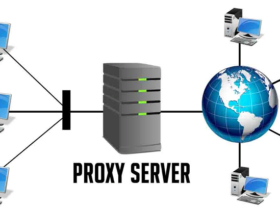







Оставить комментарий.